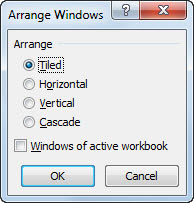Можете да отворите више прозора радне свеске у програму Екцел 2010 и да их распоредите у прозоре различитих приказа тако да можете истовремено да видите различите делове радног листа из сваке радне свеске на екрану.
Пратите ове кораке да бисте уредили прозоре радне свеске у програму Екцел 2010:
Отворите радне свеске које желите да уредите.
Желите да отворите најмање две радне свеске и изаберете радни лист у свакој радној свесци коју желите да прикажете.
Кликните на дугме Распореди све у групи Прозор на картици Приказ.
Појављује се оквир за дијалог Распореди Виндовс.
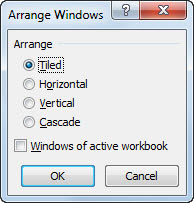
Изаберите жељену поставку Распореди у дијалогу Распореди Виндовс.
Направите један од следећих избора:
-
Поплочано: Изаберите ово дугме за опцију да би Екцел распоредио и одредио величину прозора тако да сви стану један поред другог на екрану редоследом којим сте их отворили.

Распоредите четири прозора радног листа са опцијом Тилед.
-
Хоризонтално: Изаберите ово дугме за опцију да бисте имали једнаку величину прозора у Екцел-у и поставили их један изнад другог.

Четири прозора радног листа распоређена са опцијом Хоризонтално.
-
Вертикално: Изаберите ово дугме за опцију да бисте имали једнаку величину прозора у Екцел-у и поставили их један поред другог.

Распоредите четири прозора радног листа помоћу опције Вертикална.
-
Цасцаде: Изаберите ово дугме за опцију да би Екцел распоредио и одредио величину прозора тако да се преклапају један са другим и приказују се само њихове насловне траке.

Четири прозора радног листа уређена са опцијом Цасцаде.
Кликните на ОК.
Радне свеске су распоређене на екрану на основу вашег избора у претходном кораку.
Након што уредите прозоре, активирајте онај који желите да користите (ако већ није изабран) кликом на њега. У случају каскадног распореда, потребно је да кликнете на насловну траку прозора радног листа или можете да приступите радном листу са Виндовс траке задатака.
Ако затворите један од прозора које сте уредили, Екцел не мења аутоматски величину осталих отворених прозора да би попунио празнину. Да бисте ово поправили, поново кликните на команду Распореди све на картици Приказ, изаберите жељени распоред и кликните на ОК.